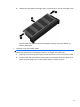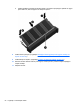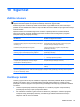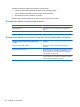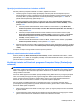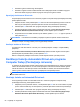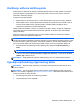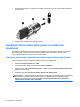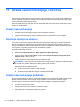User Guide - Linux
Table Of Contents
- Dobro došli
- Upoznajte svoj računar
- Umrežavanje
- Tastatura i pokazivački uređaji
- Multimediji
- Upravljanje napajanjem
- Isključivanje računara
- Postavljanje opcija napajanja
- Korištenje baterijskog napajanja
- Prikazivanje preostalog nivoa napunjenosti baterije
- Umetanje ili uklanjanje baterije
- Punjenje baterije
- Maksimiziranje vijeka trajanja baterije
- Upravljanje niskim nivoima napunjenosti baterije
- Prepoznavanje niskih nivoa napunjenosti baterije
- Rješavanje niskog nivoa napunjenosti baterije
- Rješavanje niskog nivoa napunjenosti baterije kada je vanjsko napajanje dostupno
- Rješavanje niskog nivoa napunjenosti baterije kada je napunjena baterija dostupna
- Rješavanje niskog nivoa napunjenosti baterije kada nikakav izvor napajanja nije dostupan
- Rješavanje niskog nivoa napunjenosti baterije kada računar ne može izaći iz stanja hibernacije
- Štednja energije baterije
- Pohranjivanje baterije
- Odlaganje iskorištene baterije
- Zamjena baterije
- Korištenje vanjskog napajanja naizmjeničnom strujom
- Pogoni
- Vanjske kartice i uređaji
- Memorijski moduli
- Sigurnost
- Zaštita računara
- Korištenje lozinki
- Korištenje funkcije Automatski DriveLock programa Computer Setup (Postavljanje računara)
- Korištenje softvera zaštitnog zida
- Ugradnja opcionalnog sigurnosnog kabla
- Korištenje čitača otiska prsta (samo na odabranim modelima)
- Izrada rezervnih kopija i obnova
- Computer Setup (Postavljanje računara) (BIOS) i Advanced System Diagnostics (Napredna dijagnostika s ...
- MultiBoot
- Rješavanje problema i podrška
- Rješavanje problema
- Računar se ne može pokrenuti
- Ekran računara je prazan
- Softver nepravilno funkcionira
- Računar je uključen, ali ne reagira
- Računar je neobično topao
- Vanjski uređaj ne radi
- Veza s bežičnom mrežom ne radi
- Računar ne prepoznaje optički pogon
- Disk se ne reproducira
- Film nije vidljiv na vanjskom ekranu
- Proces snimanja diska ne počinje ili se zaustavlja prije dovršetka
- Kontaktiranje odjela za podršku
- Naljepnice
- Rješavanje problema
- Čišćenje računara
- Specifikacije
- Elektrostatičko pražnjenje

Registriranje otiska prsta
Ako niste registrirali otisak prsta prilikom postavljanja korisničkog računa za otisak prsta, možete
pokrenuti uslužni program za upravljanje korisnicima kako biste promijenili postavke otiska prsta. Da
biste pokrenuli uslužni program za upravljanje korisnicima i registrirali otisak prsta:
1. Odaberite Computer (Računar) > YaST.
2. Unesite korijensku lozinku, a zatim kliknite Continue (Nastavi).
3. U lijevom okviru kliknite Security and Users (Sigurnost i korisnici), a zatim u desnom okviru
kliknite User and Group Management (Upravljanje korisnicima i grupama).
4. Odaberite račun koji želite izmijeniti, a zatim kliknite Edit (Uredi).
5. Kliknite karticu Plug-Ins (Dodaci), kliknite Set the user's fingerprint (Postavi otisak prsta
korisnika), a zatim kliknite Launch (Pokreni).
6. Slijedite uputstva na ekranu kako biste registrirali otisak prsta.
NAPOMENA: Nakon registriranja otiska prsta, prilikom uključivanja računara, otključavanja
računara ili izlaska iz stanja mirovanja ili hibernacije, umjesto unošenja lozinke možete prevući prst
preko čitača otiska prsta.
Korištenje čitača otiska prsta (samo na odabranim modelima) 59